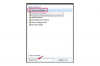Microsoft Excel에서 새 통합 문서를 엽니다. "삽입" 탭으로 이동하여 "SmartArt" 버튼을 클릭합니다. "SmartArt 그래픽 선택"이라는 제목의 창이 나타납니다. "계층 구조" 카테고리를 클릭하고 "가로 레이블이 지정된 계층 구조" 디자인을 선택합니다. "확인"을 클릭하십시오.
"여기에 텍스트를 입력하십시오."라고 표시된 창의 첫 번째 글머리 기호 옆에 결정 이름을 입력하십시오. 투자 결정을 내리는 경우 "투자"와 같이 입력합니다.
결정 글머리 기호 아래 들여쓰기 글머리 기호에 각 옵션의 이름을 입력합니다. 예를 들어, 작은 소매점에 투자하고 있으며 그곳에서 직접 일하거나 직원을 고용하여 사업을 운영할 수 있습니다. "투자" 아래에 "직원 고용 안 함" 및 "직원 고용"을 입력합니다. 각 옵션을 평가하고 결과가 달성되었는지 여부, 불확실성이 있는지 또는 다른 결정이 필요한지 여부를 결정합니다. 만들어진.
다른 결정이 있는 곳에 상자를 삽입하고 불확실한 부분에 동그라미를 치십시오. 결과가 있으면 아무 것도 할 필요가 없습니다. 상자를 추가하려는 글머리 기호 다음에 "Enter"와 "Tab"을 눌러 상자를 추가할 수 있습니다. 예를 들어 모양을 원으로 변경하려면 모양을 마우스 오른쪽 버튼으로 클릭하고 "모양 변경"을 선택합니다. 원을 선택합니다.
원과 선이 만나는 가장 가까운 셀에 확률을 입력합니다. 확률은 발생할 것으로 예상되는 백분율을 나타냅니다. 상자와 선이 결합된 가장 가까운 셀에 달러 값과 같은 추정 값을 입력합니다. 이는 결정이 내려진 경우 해당 결정의 예상 가치를 나타냅니다.